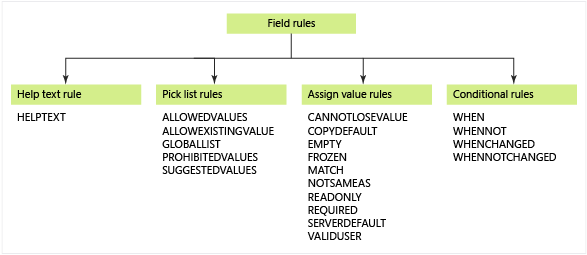ルールおよびルールの評価
Azure DevOps Services | Azure DevOps Server 2022 - Azure DevOps Server 2019
ルールは、作業項目フィールドへの値の割り当てを設定する、または制限するために使用されます。 ルールには、大きく分けて、自動生成されたルールと、プロセスまたはプロジェクトに対して定義されたカスタム ルールの 2 種類があります。 自動生成されたルールにより、標準的な方法で動作するエリアに対してカスタム ルールを追加する必要を最小限に抑えられます。
カスタム ルールは、ビジネス ユース ケースをサポートするために定義します。 フィールドのデータ型に応じて、どのようなデータを入力できるかについてさまざまな制約を設定できます。 選択リスト (ドロップダウン メニュー) の値の指定、既定値の設定、エントリの消去、または変更の制限が可能です。 条件付きルールでは、異なるフィールド値の間の依存関係に基づいてルールを適用できます。 また、フィールドを変更できるユーザーを制限したり、あるグループにのみ規則を適用するようスコープを指定したりすることができます。
この記事を読んで、次の内容を理解してください。
- システムが自動生成されたルールを適用する方法
- システム フィールドのカスタム 規則の定義に適用される制限事項
- 適用できるさまざまな種類のカスタム 規則
- ルールの評価方法
- 継承プロセスに対して定義された規則とオンプレミスの XML プロセスの違い
- 定義するカスタム ルールの数を最小限に抑える必要がある理由
カスタム ルールを定義する前に、「 構成と Azure Boards のカスタマイズ」を読んで ビジネス ニーズに合わせて Azure Boards をカスタマイズする方法について幅広く理解してください。
ヒント
WIT に対して定義する規則の数を最小限に抑えます。 1 つの WIT に対し複数のルールを作成できますが、ルールの追加は、ユーザーが作業項目を追加したり変更するときにパフォーマンスに悪影響を与える可能性があります。 ユーザーが作業項目を保存すると、その作業項目の種類のフィールドに関連付けられているすべてのルールが検証されます。 特定の条件下では、ルールの検証式が複雑になり SQL で評価できません。
自動生成されたルール
自動生成されたルールにより、標準的な方法で動作するエリアに対してカスタム ルールを追加する必要を最小限に抑えられます。
状態遷移ルール
継承されたプロセスは、ワークフローに追加されたカスタム作業項目の種類とカスタム状態ごとに、任意の状態遷移ルールのセット全体を動的に生成します。 任意の状態から任意の状態への移行が有効です。
オンプレミスの XML プロセスの場合は、作業項目タイプ定義の WORKFLOW セクション内で有効な遷移を指定する必要があります。
状態遷移と By/Date フィールド ルール
By/Date フィールドは、 Created By/Date、 Activated By/Date、 Resolved By/Date、および Closed By/Date に対応します。
継承されたプロセスの場合、作業項目をある状態から別の状態に切り替えると、これらのフィールドは自動的に設定またはクリアされます。 [変更日時] フィールドは、作業項目の保存ごとに更新され、状態遷移とは無関係であるため、含まれません。
これらのフィールドを管理する既定のルールと動作は次のとおりです。
- Closed状態は常に Completed 状態カテゴリに含まれます。
- Completed状態カテゴリは構成できません。1 つと 1 つの State にのみ関連付けられています。
- この Closed 状態は、アジャイルプロセスとCMMIプロセスでは常に Closed 、スクラムプロセスと Basic プロセスでは常に Done です。
- これらのルールの自動生成は、ローカライズされた状態名がルール条件に含まれるため、ロケールの影響を受けます。 ロケールごとに異なるルールが生成されます。
- これらのフィールドの自動生成ルールは、これらのフィールドを含む作業項目の種類にのみ指定されます。 作業項目の種類にこれらのフィールドを 1 つ以上含めないようにすることができます。
- これらのルールは、作業項目の種類にカスタム状態がある場合、または作業項目の種類がカスタム作業項目の種類である場合に必要です。
- これらの規則は、継承されたプロセスにのみ適用されます。ホストされた XML またはオンプレミスの XML プロセスに対して生成されることはありません。
ワークフローの状態は、ボード上のワークフローをサポートするために状態カテゴリに関連付けられます。 詳しくは、バックログとボードでワークフローの状態と状態カテゴリを使用する方法に関する記事をご覧ください。
状態変更日フィールド ルール
これらのルールは、特定の状態に依存しないため、技術的にはクローズ日/終了日ルールよりもはるかに簡単です。 どの作業項目の種類でも、同じルールが常に機能します。 一部の OOB 作業項目の種類には [状態の変更日] フィールドが含まれていないため、自動生成する必要があります。そのため、ユーザーがこのフィールドをカスタム作業項目の種類に追加する場合は、これらのルールも自動生成する必要があります。 この場合も、クローズ日/クローズ日ルールと同じ原則が適用されます。
カスタム規則
すべてのカスタム 規則は省略可能です。 継承されたプロセスの場合は、条件とアクションで構成されるルールを指定します。 オンプレミスの XML プロセスの場合は、フィールドまたはワークフロー内のルールを指定します。
2 つのプロセス間に 1 対 1 のマッピングはありません。 場合によっては、XML 要素ルールは、継承されたプロセスの Edit フィールド ダイアログ内で定義され、ルールとして定義されません。 FROZEN、MATCH、NOTSAMEASなどの他の XML 要素は、継承されたプロセスではサポートされていません。
次の点に注意してください。
- ルールは、フォームを操作する場合だけでなく、他のツールを介してやり取りする場合にも、常に適用されます。 たとえば、フィールドを読み取り専用として設定すると、作業項目フォームにルールが適用されるだけでなく、API と Excel Azure DevOps Server アドインを使用して適用されます。
- 継承されたプロセス エントリは、完全なルールを作成するための条件とアクションを指定します。 XML 要素では、これらの区別は行われません。
- フィールド ルールでは、他の 2 つのフィールドの合計である値の割り当てや、他の数学的計算の実行はサポートされていません。 ただし、 TFS アグリゲーター (Web サービス) Marketplace 拡張機能を使用して、ニーズに合ったソリューションを見つけることができます。 「 作業およびその他のフィールドの登録」も参照してください。
- Work アイテム フォーム コントロール ライブラリ拡張機能など、Marketplace 拡張機能を使用してフィールドにカスタム ルールを適用するためのその他の解決策。
ルールの構成
継承されたプロセスの場合、各ルールは条件とアクションの 2 つの部分で構成されます。 条件は、ルールを適用するために満たす必要がある状況を定義します。 アクションは、実行する操作を定義します。 ほとんどのルールでは、ルールごとに最大 2 つの条件と 10 個のアクションを指定できます。 すべてのカスタム ルールを実行するには、すべての条件が満たされている必要があります。
たとえば、状態に割り当てられた値と別のフィールドに基づいてフィールドを必須にすることができます。 次に例を示します。
(Condition) When a work item State isActive
(Condition) And when the value ofValue Area = 事
(Action) Then make requiredストーリー ポイント
次の表に、選択した条件で使用できるアクションの概要を示します。
Condition
サポートされているアクション
フィールド値を設定するか、必須または読み取り専用にする
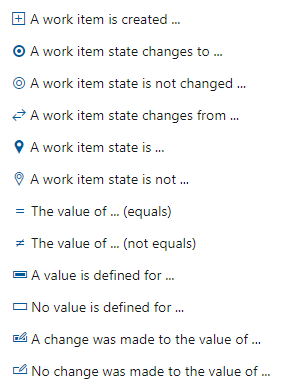
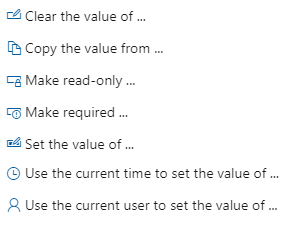
状態に基づいて遷移を制限する


状態とユーザーまたはグループのメンバーシップに基づいて、フィールドを非表示にするか、フィールドを読み取り専用または必須にする
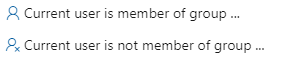
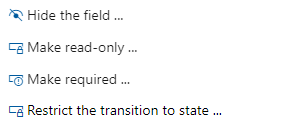
ユーザーまたはグループメンバーシップに基づいて、フィールド属性を設定するか、状態遷移を制限します
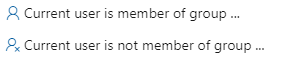
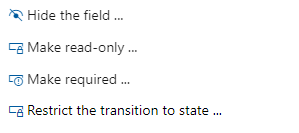
定義されているルールが多すぎるとどうなりますか
プロジェクトごとに 1 つの SQL 式が定義され、作業項目が作成または更新されるたびに検証されます。 この式は、プロジェクトに定義されているすべての作業項目の種類に対して指定するルールの数に合わせて増加します。 フィールドに対して指定された動作修飾子ごとに、サブ式の数が増加します。 入れ子になったルール (遷移にのみ適用されるルール、または他のフィールドの値に基づいて条件付けされるルール) により、 IF ステートメントに条件が追加されます。 式が特定のサイズまたは複雑さに達すると、SQL ではそれ以上評価できないため、エラーが発生します。 一部の WIT を削除するか、一部のルールを削除すると、エラーが解決される可能性があります。
選択リスト (ドロップダウン メニュー) の値の指定、既定値の設定、エントリの消去、または変更の制限が可能です。 条件付きルールでは、異なるフィールド値の間の依存関係に基づいてルールを適用できます。 また、フィールドを変更できるユーザーを制限したり、あるグループにのみ規則を適用するようスコープを指定したりすることができます。
作業項目ルールは、1 つのコレクションとして存在しません。 ルールは実際には動的に生成され、異なるデータ ソースからマージされます。 マージ ロジックは単純なロジックであり、同じルールを統合しますが、競合するルールはトリミングしません。
バイパス ルール
一般に、ユーザーが作業項目を変更すると、すべての作業項目がルール エンジンによって検証されます。 ただし、特定のシナリオをサポートするために、作業項目の更新に対して Bypass ルールを割り当てたユーザーは プロジェクト レベルのアクセス許可によって、ルールが評価されずに作業項目を保存できます。
ルールは、2 つの方法のいずれかでバイパスできます。 1 つ目は、 Work Items - update REST API bypassRules パラメーターを true に設定することです。 2 つ目は、バイパス モード (WorkItemStoreFlags.BypassRules を使用してWorkItemStoreを初期化) で初期化することで、クライアント オブジェクト モデルを使用することです。
システム フィールドとユーザー設定ルール
システム フィールドには System. があります名前 参照名 (例: System.Title および System.State。
Area ID、Changed Date、Created Date、Created By、State、Reason の各システム フィールドが必要です。
ルール エンジンは、次を除き、設定条件またはアクションをシステム フィールドに制限します。
- State フィールドと Reason フィールドは読み取り専用にすることができます。
- ほとんどのルールは、 Title、 Assigned To、 Description、および Changed By フィールドに適用できます。
継承プロセスのルール ユーザー インターフェイスのドロップダウン メニューにフィールドが表示されない場合は、これが理由です。 たとえば、条件に基づいて Area Path (System.AreaPath) を読み取り専用にしようとすると、[エリア パス] フィールドは選択できません。 システム フィールドを指定できる場合でも、ルール エンジンによってルールの保存が制限される場合があります。
既定の規則とコピー規則
既定のルールとコピー ルールは、作業項目フィールドの値を変更します。 既定値の指定、フィールドのクリア、フィールドの定義の要求など、実行時の動作と制約を定義します。
ユーザーまたはグループ メンバーシップ規則の制限で説明されているように、現在のユーザーのグループ メンバーシップに基づいて、これらの規則の適用を制限できます。
これらのルール アクションのほとんどは、任意の条件を選択して適用できます。
継承されたプロセス アクション
説明
Copy the value from...
現在のフィールドにコピーする値を含む別のフィールドを指定します。
Clear the value of...
含まれる任意の値のフィールドをクリアします。
Use the current time to set the value of ...
現在のユーザーの時刻設定に基づいて、フィールドの時刻を設定します。
制約規則
制約ルールでは、フィールドの値の変更が制限されます。 作業項目の有効な状態を定義します。 各制約は 1 つのフィールドで動作します。 制約は、作業項目の保存時にサーバーで評価され、制約に違反した場合、保存操作は拒否されます。
ユーザーまたはグループ メンバーシップ規則の制限で説明されているように、現在のユーザーのグループ メンバーシップに基づいて、これらの規則の適用を制限できます。
これらのルール アクションのほとんどは、任意の条件を選択して適用できます。
継承されたプロセス アクション
説明
Hide the field...
グループ メンバーシップ条件が選択されている場合にのみ使用できます。
作業項目フォームにフィールドを表示しないように指定し、基本的に現在のユーザーがフィールドの値を変更する機能を削除します。
Make read-only
フィールドが変更されないようにします。 特定の条件下でこのルールを適用できます。 たとえば、作業項目を閉じた後、レポートのためにデータを保持するためにフィールドを読み取り専用にする必要があります。
フィールドの既定値を読み取り専用に指定するには、[フィールドの編集] ダイアログで [オプション タブ指定します。
Make required
ユーザーがフィールドの値を指定する必要があります。 ユーザーは、すべての必須フィールドに値を割り当てるまで、作業項目を保存できません。
フィールドの既定値を指定するには、[フィールドの編集] ダイアログで [オプション タブ指定します。
候補リスト
選択リストは、ユーザーが文字列または整数フィールドに対して選択できる値または選択できない値を定義します。 選択リストで定義された値は、作業項目フォームとクエリ エディターに表示されます。
継承プロセスの場合、選択リストは [フィールドの編集] ダイアログで定義されます。
[フィールドの編集] ダイアログ
説明
選択リスト フィールドの [定義 ] タブ
フィールドに使用できる値の一覧を定義します。 使用できる値は、作業項目フォームおよびクエリ ビルダーのフィールド リストで選択できる値です。 これらの値の 1 つから選択する必要があります。
ユーザーが自分の値を入力するにはOptionsタブ内のチェックボックスをオンにして、ユーザーが自分のエントリを指定できるようにします。
フィールドの推奨値の一覧を定義します。 推奨値は、作業項目フォームおよびクエリ ビルダーのフィールド リストで選択できる値です。 その他の値は、一覧の値に追加で入力できます。
条件フィールドの値または変更
条件付きルールでは、特定の値と等しいか等しくないフィールドの値に基づいてアクションを指定するか、特定のフィールドの値に変更が加えられたか、または行われなかったかに基づいてアクションを指定します。 一般に、条件付きルールは無条件ルールよりも最初に適用されます。 複数の条件付きルールが true と評価された場合、実行の順序は When、WhenNot、WhenChanged、WhenNotChanged です。
フィールドごとに複数の条件付きルールを指定できます。 ただし、条件付きルールごとに指定できる運転フィールドは 1 つだけです。
継承された条件
説明
The value of ... (equals) [When]
別のフィールドに特定の値がある場合に、現在のフィールドに適用する 1 つ以上のルールを指定します。
A change was made to the value of ... [WhenChanged]
特定のフィールドの値が変更されたときに、現在のフィールドに 1 つ以上のルールを適用します。
The value of ... (not equals) [WhenNot]
別のフィールドに特定の値がない場合に、現在のフィールドに 1 つ以上のルールを適用します。
No change was made to the value of ... [WhenNotChanged]
特定のフィールドの値が変更されていない場合に、現在のフィールドに 1 つ以上のルールを適用します。
継承されたアクション
説明
Clear the value of ...
Copy the value from ...
Make read-only ...
Make required ...
Set the value of ...
Use the current time to set the value of ...
Use the current user to set the value of ...
特定のフィールドに対して実行するアクションを指定します。
ユーザーまたはグループメンバーシップルールの制限
現在のユーザーのメンバーシップに基づいてルールの適用を制限できます。 1 人のユーザーではなく、Azure DevOps セキュリティ グループにルールのスコープを設定することをお勧めしますが、後者は指定できます。 ルールのスコープを複数のグループにするには、使用するグループのセットを含む親 Azure DevOps グループを作成する必要があります。
プロセスの実装
ヒント
ルールの評価の問題が発生する可能性を回避するには、Microsoft Entra ID または Active Directory セキュリティ グループではなく、Azure DevOps セキュリティ グループを指定します。 詳細については、「 Default ルールとルール エンジンを参照してください。
次の表に示すように、現在のユーザーのメンバーシップに基づいてルールを制限するには、継承されたプロセスに対して 2 つの条件のいずれかを指定します。 これらの規則は、Azure DevOps 2020 以降のバージョンでアクティブです。
適用対象
Rule
状態
Current user is a member of group ...
Current user is not member of group ...
アクション
Hide the field ...
Make read-only ...
Make required ...
Restrict the transition to state ...
トークンを使用してユーザーまたはグループを参照する
ID フィールドまたはユーザー 選択フィールドは、ユーザーとグループの両方を参照する値を受け取ることができます。 ルールをグループに制限する場合は、グループのドメインまたはスコープを指定します。 値によっては、トークンを使用できます。
トークンの例を次に示します。
- [ProjectName]、[Fabrikam]、[FabrikamFiber]、[MyProject] など
- [OrganizationName]、[fabrikam]、[myorganization] など
- [CollectionName]、[fabrikam]、[myorganization] など
プロジェクトまたは組織で使用できるスコープについては、 Project Settings>Permissions>Groups または Organization Settings>Permissions>Groups ページに移動し、必要に応じて一覧をフィルター処理できます。 たとえば、次の図は、 Azure DevOps に基づいてフィルター処理されたリストへの最初の 4 つのエントリを示しています。 詳細については、「 Change プロジェクト レベルのアクセス許可 または Change プロジェクト コレクション レベルのアクセス許可を参照してください。
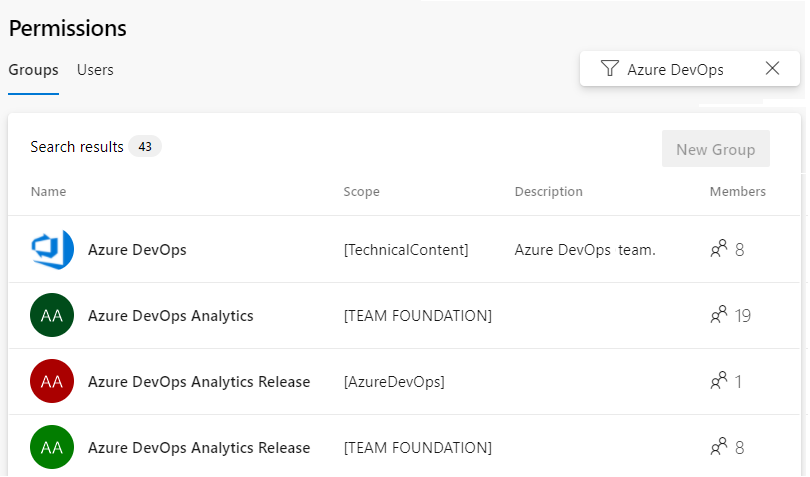
既定のセキュリティ グループの詳細については、「 Permissions とグループ」を参照してください。
規則の評価
作業項目を変更するユーザーまたはユーザーのグループ メンバーシップに基づいて条件を指定するルールは、2 つの方法のいずれかで評価されます。 ルールが評価されるときに、アプリケーションは、そのユーザーが指定されたグループのメンバーであるかどうかを確認して、ルールが現在のユーザーに適用されるかどうかを判断する必要があります。
- Web ポータル、REST API、または azure boards コマンドから作業項目を変更すると、Microsoft Entra ID または Active Directory への要求が行われます。 この操作に問題はありません。
- WIT クライアント オブジェクト モデルを使用して Visual Studio、Excel、またはその他のカスタム ツールから作業項目を変更する場合、メンバーシップを評価する要求はクライアント キャッシュに基づきます。 クライアント キャッシュは Active Directory グループを認識していません。
Note
GIT を使用するプロジェクト用の Visual Studio 2019 チーム エクスプローラーが、REST API を使用するように書き直されました。
ユーザーがさまざまなクライアントから作業項目を更新する際の問題を回避するには、Active Directory グループではなく Azure DevOps セキュリティ グループを指定します。 Active Directory グループに対応する Azure DevOps セキュリティ グループを簡単に作成できます。 方法については、「 ユーザーまたはグループの追加または削除、セキュリティ グループの管理を参照してください。
Note
WIT クライアント OM は非推奨です。 2020 年 1 月 1 日の時点で、Azure DevOps Services と Azure DevOps Server 2020 に対して作業する場合はサポートされなくなりました。
ルールが評価される順序
ルールは通常、一覧表示される順序で処理されます。 ただし、すべてのルールを評価するための完全なシーケンスは完全に決定論的ではありません。
このセクションでは、条件付き、コピー、および既定のルールを適用するときの予期される動作と相互作用について説明します。
次の手順は、Azure DevOps が実行する対話と作業項目フォームのユーザーによる正しい順序を示しています。 手順 1、8、および 13 のみがユーザーによって実行されます。
Web ポータルや Visual Studio チーム エクスプローラーなどの Azure DevOps クライアントから、ユーザーは新しい作業項目を作成するか、既存の作業項目を編集します。
フィールドの既定値を入力します。 すべてのフィールドに対して、条件句の一部ではないフィールドに割り当てられた既定値を適用します。
フィールド値をコピーまたは設定します。 すべてのフィールドに対して、値をコピーするルールを適用するか、条件句の一部ではないフィールドの値を設定します。
When 条件ルールが一致するすべてのフィールドに対して、ルールを適用してフィールド値を設定またはコピーします。
条件に一致しない条件ルールを持つすべてのフィールドに対して、ルールを適用してフィールド値を設定またはコピーします。
システムは常にルールを処理してからしないルールを処理します。
手順 1 以降に値が変更され、 変更された場合 ルールを含むすべてのフィールドに対して、ルールを適用してフィールド値を設定またはコピーします。
ユーザーが編集を開始できるようにします。
ユーザーはフィールド値を変更し、フィールドからフォーカスを移動します。
新しい値に一致するフィールドのルールを処理します。
新しい値と一致するフィールドのルールを処理します。
新しい値と一致するフィールドの 変更 ルールを処理します。
ユーザーに編集機能を返します。
ユーザーは変更をデータ ストアに保存します。
すべてのフィールドに対して、条件付きルールの下で直接または間接的にフィールドに定義されている
Use the current time to set the value of ...アクションを適用します。